說明書 TRANSCEND PF720 MANUAL
Lastmanuals提供軟硬體的使用指南,手冊,快速上手指南,技術資訊的分享,儲存,與搜尋 別忘了:總是先閱讀過這份使用指南後,再去買它!!!
如果這份文件符合您所要尋找的使用指南, 說明書或使用手冊,特色說明,與圖解,請下載它. Lastmanuals讓您快速和容易的使用這份TRANSCEND PF720產品使用手冊 我們希望TRANSCEND PF720的使用手冊能對您有幫助
Lastmanuals幫助您下載此使用指南TRANSCEND PF720

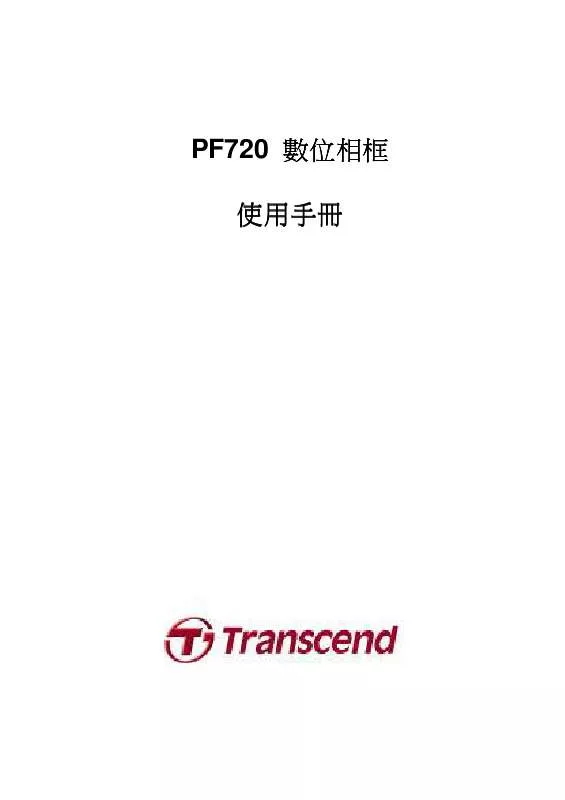
您也可以下載以下與您要搜尋的產品相關的手冊
 TRANSCEND PF720 MANUAL (1446 ko)
TRANSCEND PF720 MANUAL (1446 ko)
 TRANSCEND PF720 DATASHEET (422 ko)
TRANSCEND PF720 DATASHEET (422 ko)
手冊摘要: 使用說明書 TRANSCEND PF720MANUAL
在使用指南中有清楚的使用說明
[. . . ] 9
將 Photo Frame 連接到電腦︱ 連接到電腦︱ . . . . . . . . . . . . . . . . . . . . . . . . . . . . . . . . . . . . . . . . . . . . . . . . . . . . . . . . . . . . . . . . . . . . . . . . . . . . . . . . . . . . . . . . . . . . . . . 11
Windows® 2000, XP and Vista™ . . . . . . . . . . . . . . . . . . . . . . . . . . . . . . . . . . . . . . . . . . . . . . . . . . . . . . . . . . . . . . . . . . . . . . . . . . . . . . . . . . . . . . . . . . . 11 Mac® OS 10. 0 或更新版本 . . . . . . . . . . . . . . . . . . . . . . . . . . . . . . . . . . . . . . . . . . . . . . . . . . . . . . . . . . . . . . . . . . . . . . . . . . . . . . . . . . . . . . . . . . . . . . . . . . . . . . 12 Linux® Kernel 2. 4 或更新版本 . . . . . . . . . . . . . . . . . . . . . . . . . . . . . . . . . . . . . . . . . . . . . . . . . . . . . . . . . . . . . . . . . . . . . . . . . . . . . . . . . . . . . . . . . . . . . . . . 13
主選單︱ 主選單︱ . . . . . . . . . . . . . . . . . . . . . . . . . . . . . . . . . . . . . . . . . . . . . . . . . . . . . . . . . . . . . . . . . . . . . . . . . . . . . . . . . . . . . . . . . . . . . . . . . . . . . . . . . . . . . . . . . . . . . . . . . . . . . . . . . 14
照片功能 . . . . . . . . . . . . . . . . . . . . . . . . . . . . . . . . . . . . . . . . . . . . . . . . . . . . . . . . . . . . . . . . . . . . . . . . . . . . . . . . . . . . . . . . . . . . . . . . . . . . . . . . . . . . . . . . . . . . . . . . . . . . . . . . . . . [. . . ] 使用向上鍵、向下鍵、向左鍵和向右鍵移動到想看的照片。 2. 按下 選項: 選項:
圖示,在瀏覽照片模式中觀看選取的照片。
此選單會顯示在瀏覽縮圖 瀏覽縮圖模式中可用的選項清單;其中部份選項可使用遙控器或控制鍵進入。 瀏覽縮圖
1. 使用向左鍵及向右鍵標出希望選取的功能選項,接著按下 3. 使用向左鍵及向右鍵選取子選單項目。 4. 再按一下
返回上一頁。 返回主選單。
加入我的最愛 / 自我的最愛移除 (
): 若資料來源為記憶卡或 USB 隨身碟,可在瀏覽縮圖模
15
式中複製選取的照片至 Photo Frame 內建記憶體中。若資料來源為我的最愛 我的最愛, 自我的最 我的最愛,則此選項為自我的最 愛移除。 愛移除
幻燈片 (
): 切換到幻燈片模式。
瀏覽照片: 切換到瀏覽照片模式。
選取多張相片: 此功能可讓您一次選取多張相片並複製到 Photo Frame 的內建記憶體中。每頁最多 可顯示 24 張相片縮圖及選取方塊。可使用向上鍵、向下鍵、向左鍵和向右鍵來移動選擇想看的縮 圖,按下 選取 / 取消選取單張相片。
• • • • • • •
全選: 全選: 選取資料來源中的全部相片 取消全選: 取消全選: 取消選取資料來源中的全部相片 選取頁面上的所有相片: 選取頁面上的所有相片: 選取目前頁面上所有相片 取消選取頁面上的所有相片: 取消選取頁面上的所有相片: 取消選取目前頁面上所有相片 反向選取: 反向選取: 選取所有未勾選並取消選取已勾選的相片 以幻燈片模式播放已選取相片: 以幻燈片模式播放已選取相片: 將所選取的相片以幻燈片模式播放 加入我的最愛 / 自我的最愛移除 ( ): 複製目前選取的相片至 Photo Frame ,或從 Photo Frame 中移除所選取的相片。請注意當資料來源設為”我的最愛”時,會顯示”移除”選項。
選擇資料來源: 變更縮圖的資料來源。使用向左鍵和向右鍵選擇可用的儲存裝置,接著按下
。
瀏覽照片模式
您可在此功能中瀏覽、放大或是旋轉單一照片;請使用向左鍵 向左鍵和向右鍵 向左鍵 向右鍵來選擇照片。 向右鍵
16
切換成幻燈片模式: 切換成幻燈片模式:
瀏覽照片時,按下
可隨時切換至幻燈片 幻燈片模式。 幻燈片
選項: 選項:
此選單會顯示在瀏覽照片 瀏覽照片模式中可用的選項清單;其中部份選項可使用遙控器或控制鍵進入。 瀏覽照片
1. 再按一下
並使用向左鍵及向右鍵標示欲選取的功能選項 進入標示的功能或開啟子選單 返回上一頁 返回主選單
幻燈片模式: 選擇此選項或直接按遙控器上
圖示即可進入。
瀏覽縮圖模式: 選擇此選項或直接按遙控器上
即可進入。
放大: 擇此選項進入放大功能,能選擇 X1、X2 或 X4 倍放大照片。可直接按遙控器上的 來放大正在觀看的照片。按離開鍵或遙控器上的 圖示回到瀏覽照片模式。
圖示
、 旋轉: 選擇此功能後照片會自動依序順時鐘旋轉 90o 180o 或 270o。每按下遙控器上的 次照片會自動順時針旋轉 90o (此功能只能在放大 1 倍時使用) 。
圖示一
17
主題相框: 選擇此選項將進入副選單選擇主題相框,在幻燈片或是瀏覽照片模式時將有主題 相框搭配照片播放。可利用向左鍵 向左鍵或向右鍵 向左鍵 向右鍵來選擇無主題、耶誕節主題、萬聖節主題、新年主題、 向右鍵 情人節主題等不同主題相框,然後再按下確認鍵或遙控器上的 圖示來使用該主題。
背景音樂: 可在瀏覽照片時開啟或關閉背景音樂。 • 開啟 (音樂): 開啟 MP3 音樂。Photo Frame 會在相同的資料來源中,自動尋找並播放與照片功 能中相同的音樂檔案,同時也會套用音樂功能中的播放設定 (例如循環、音場模式等)。您可使 用遙控器上的 • • / 來挑選喜愛的音樂。若資料來源中沒有音樂檔案,則不會播放音樂
開啟 (廣播): 開啟 FM 廣播。Photo Frame 會套用上次儲存的電台頻率,或播放其自行找到的 第一個 FM 電台頻道。您可使用遙控器上的 關閉: 關閉: 關閉背景音樂 / 在已儲存的電台中選取
設為背景圖片: 用目前顯示的照片做為月曆 月曆功能、音樂 音樂功能及廣播 廣播功能中的背景圖片, Photo Frame 月曆 音樂 廣播 也會將該照片儲存在內建記憶體中。
儲存檔案: 將目前顯示的照片(連同主題相框)複製到我的最愛 我的最愛。 我的最愛 Photo Frame 會重新調整照片的尺 寸,以符合螢幕解析度;並將主題相框在內建記憶體中另存為新檔,以供日後使用。
幻燈片模式
此功能會以幻燈片模式播放所指定資料來源內的所有照片。幻燈片模式會根據在選項中設定進行播放。按向 向 左鍵或向右鍵 左鍵 向右鍵切換照片。 向右鍵
O p
轉換成瀏覽縮圖模式:
按確認鍵或遙控器上 圖示從幻燈片模式切換成瀏覽縮圖模式。
18
選項:
此選單會顯示在幻燈片 幻燈片模式中可用的選項清單;其中部份選項可使用遙控器或控制鍵進入。 幻燈片
1. 再按一下
並使用向左鍵及向右鍵標示欲選取的功能選項 進入標示的功能或開啟子選單 返回上一頁 返回主選單
縮圖: 選擇此選項或是按遙控器上
圖示進入縮圖模式。
瀏覽照片: 選擇此選項可進入瀏覽照片模式,可進行照片放大和其他的功能。
背景音樂: 可在瀏覽照片時開啟或關閉背景音樂。 • 開啟 (音樂): 開啟 MP3 音樂。Photo Frame 會在相同的資料來源中,自動尋找並播放與照片功 能中相同的音樂檔案,同時也會套用音樂功能中的播放設定 (例如循環、音場模式等)。您可使 用遙控器上的 / 來挑選喜愛的音樂。若資料來源中沒有音樂檔案,則不會播放音樂 開啟 (廣播): 開啟 FM 廣播。Photo Frame 會套用上次儲存的電台頻率,或播放其自行找到的 在已儲存的電台中選取 第一個 FM 電台頻道。您可使用遙控器上的 / 關閉: 關閉: 關閉背景音樂
• •
幻燈片播放順序: 變更照片在幻燈片中的播放順序。請在幻燈片播放順序子選單中,以向左鍵或向 左鍵選取正常(循序不間斷播放)或隨機(隨機不間斷播放),接著按 確認。 幻燈片播放時間間隔: 調整每一張照片在螢幕上顯示的時間。在副選單中,使用向左鍵 向左鍵或向右鍵 向左鍵 向右鍵來選 向右鍵 擇:5 秒、10 秒、30 秒、1 分鐘、10 分鐘或 30 分鐘,最後按下 以確認。
轉場特效: 變更每張照片顯示時的轉場特效。在副選單中,使用向左鍵 向左鍵或向右鍵 向左鍵 向右鍵來選擇想要的轉場 向右鍵 特效,並按下 以確認。
19
影片功能︱ 影片功能
影片功能共有影片瀏覽 影片瀏覽及影片播放 OSD 選單上的控制鍵進入上述模式,觀 影片 影片瀏覽 影片播放二種模式,您可以使用遙控器或 影片播放 賞精彩影片及電影。
影片瀏覽模式
在主選單中選取影片功能或按遙控器上的 的影片播放模式 影片播放模式觀看選取的影片。 。 影片播放模式 圖示進入此功能。此模式可讓您瀏覽資料來源中的所有影片 可以
檔案縮圖(每頁 24 張)。請使用向上鍵、向下鍵、向左鍵及向右鍵在其中選取想要觀賞的影片。按
選項:
此選單會顯示在影片 影片模式中可用的選項清單;其中部份選項可使用遙控器或控制鍵進入。 影片
1. 再按一下
並使用向左鍵及向右鍵標示欲選取的功能選項 進入標示的功能或開啟子選單 返回上一頁 返回主選單
加入我的最愛 / 自我的最愛移除 ( ): 若資料來源為記憶卡或 USB 隨身碟 , 可在瀏覽縮圖模式 中複製選取的影片至 Photo Frame 內建記憶體中。若資料來源為我的最愛 我的最愛, 自我的最愛 我的最愛,則此選項為自我的最愛 移除。 移除
循環播放模式: 可調整影片的播放方式如下:正常播放、循環播放單一檔案、循環播放全部。.
20
• 正常播放 (播放一次並返回影片瀏覽模式) • 循環播放單一檔案 (循環播放選取的檔案) • 循環播放全部 (循環播放資料來源中的全部影片)
選取資料來源: 變更影片瀏覽的資料來源。使用向左鍵及向右鍵選取可用的儲存媒體,再按 認。
確
影片播放模式
若要播放影片, 若要播放影片,請按搖控器上的
或
鍵,在影片瀏覽模式中標示欲播放的影片。 在影片瀏覽模式中標示欲播放的影片。 或 鍵。
1. 按下
可暫停播放,再按一下可重新開始播放。 返回前一個影片,按 則會播放下一個影片檔。
2. 若要調整音量,請使用 Photo Frame 機身左側的音量控制鍵,或按搖控器上的 、
開啟影片瀏覽模式 影片瀏覽模式,並選取欲播放的影片。 影片瀏覽模式 鍵可快速切換至影片循環播放模式。
5. 按下遙控器上的
21
音樂功能︱ 音樂功能
本功能提供二種方法尋找及播放音樂檔案。您可以在音樂播放模式 音樂播放模式中逐步檢視音樂檔案;也可以瀏覽資料來 音樂播放模式 源中的資料夾並尋找欲播放的音樂檔案。此外,您也可在音樂模式中,將您喜歡的音樂設為鬧鐘鈴聲。
音樂瀏覽模式
請在主選單中選取音樂 音樂功能,或按遙控器上的 開啟音樂瀏覽模式。此模式可讓您在特定資料夾中瀏覽 音樂 每首歌曲,歌曲目錄會顯示在螢幕上方。此外,您也可以在音樂瀏覽模式中檢視資料來源中的所有檔案資料 夾。請使用向上鍵及向下鍵選取欲檢視的資料夾。若要離開,請按向右鍵,或遙控器上的 鍵;若要向 上移動一層目錄,請按左鍵或選取螢幕上的 鍵。找到欲播放的音樂檔案後,請按 或 在音 樂播放模式中播放所選取的音樂;若要返回音樂瀏覽模式選擇其他歌曲,請按 。
選項:
此選單會顯示在音樂 音樂模式中可用的選項清單;其中部份選項可使用遙控器或控制鍵進入。 音樂
1. 再按一下
並使用向左鍵及向右鍵標示欲選取的功能選項 進入標示的功能或開啟子選單 返回上一頁 返回主選單
): 若資料來源為記憶卡或 USB 隨身碟 , 可將標示的音樂檔 加入我的最愛 / 自我的最愛移除 ( 案複製到 Photo Frame 內建記憶體中。若資料來源為我的最愛 我的最愛, 自我的最愛移除。 我的最愛,則此選項為自我的最愛移除 自我的最愛移除
22
設為音樂鬧鈴: 將特定音樂設為鬧鐘鈴聲。若要選取音樂鬧鈴或其他鬧鈴聲,請至主選單 主選單 > 設定功 能 > 鬧鐘 > 鬧鐘鈴聲。 鬧鐘鈴聲
循環播放模式 ( ): 選擇以下循環播放模式來播放音樂檔案:一般、單曲循環、全部循環、隨機 循環、資料夾一般、資料夾循環以及資料夾隨機。
照片顯示模式: 變更照片在音樂 音樂播放模式中的顯示方式如下:背景圖片 背景圖片 (靜態) 或幻燈片 幻燈片;其中幻 音樂 幻燈片 燈片模式會將資料來源中的所有照片以幻燈片模式循環播放。您可在主選單 主選單 > 瀏覽照片模式 > 選 項 > 設為背景圖片中選取背景圖片。 設為背景圖片
選取資料來源: 變更影片瀏覽的資料來源。使用向左鍵及向右鍵選取可用的儲存媒體,再按 認。
確
音樂播放模式
在音樂播放模式下,Photo Frame 會在螢幕右側顯示歌曲資訊、日期以及目前時間,並在左側依您的設定顯 示單張照片或幻燈片。
圖示
說明 顯示單張背景照片或幻燈片 顯示當天日期及星期資訊
單曲循 環 全部循 環 隨機循 環 資料夾 一般 資料夾循 環 資料夾隨 機
A 照片顯示區域 B 日期 C 循環模式 C 音場模式
一般
一般
爵士
流行
搖滾
重低音
古典
D 專輯 / 演唱者 / 歌詞 分別顯示專輯名稱、演唱者資訊或歌詞
23
E 音軌長度及 音軌長度及狀態 狀態列 F 播放狀態 G
顯示音軌長度及目前播放位置
播放
暫停
停止
倒轉
快轉
時間 (AM / PM) 及鬧 顯示 AM 或 PM (當開啟 12 小時制時) 時間及鬧鐘圖示(開啟時) 鐘狀態 顯示目前時間 或 。
H 時間
若要播放音樂,請在音樂瀏覽模式中選取欲播放的歌曲後,按 Photo Frame 的音樂播放模式 音樂播放模式功能操作方法如下: 音樂播放模式
1. 按下
可播放音樂,再按一次則會暫停播放。 停止播放音樂。 或 來調整音量。 。 會返回上一首歌曲;按下 可切換至音場模式。 或控制鍵 鍵即可快速切換至音樂循環模式。 可開啟音樂瀏覽模式,並選取資料夾或欲播放的音樂。音樂會持續播放;若要停止,請按 則可播放下一首歌曲。 。若要倒轉請長按
3. 請使用 Photo Frame 機身左側的音量控制鍵 音量控制鍵,或按遙控器上的 音量控制鍵 5. 若要快轉至歌曲中的特定段落,長按 7. 按
。
24
廣播功能︱ 廣播功能
請在主選單上選取廣播功能,或按遙控器上的 進入 Photo Frame 廣播功能。您可以在廣播功能中同時 收聽喜愛的廣播頻道並瀏覽照片。此外,您也可在此模式中將喜愛的電台頻道設為鬧鐘鈴聲。
圖示
說明 顯示單張背景照片或幻燈片 顯示當天日期及星期資訊 顯示該電台為 FM 立體聲頻道 顯示目前收聽的 FM 電台頻率 顯示所有儲存的電台,並標示目前收聽的頻道 切換預設電台或手動調整頻率時會亮起 顯示 AM 或 PM (當開啟 12 小時制時) 時間及鬧鐘圖示(開啟時) 顯示目前時間
A 照片顯示區域 B 日期 C 立體聲圖示 D 電台頻率 E 儲存的電台 F/G 電台 / 頻率 H 鐘狀態 I
時間 時間 (AM / PM) 及鬧
選取電台: 選取電台:
有以下兩種方式:於廣播功能中手動調整,或在已儲存的電台清單中選取預設電台頻道 預設電台頻道。 預設電台頻道
若要手動調整頻率: 若要手動調整頻率:
1. 在廣播模式中按向左鍵或向右鍵找尋電台頻率 (會以每次增加 / 減少 0. 1MHz 的方式調整廣播頻 率) 。 2. 您也可以長按向左鍵或向右鍵,自動掃瞄下一個電台頻道。
25
若要選取預設電台: 若要選取預設電台: 1. 在廣播模式的電台清單中,按向下鍵選取預設電台。 2. 按向上鍵返回電台清單中先前儲存的電台。 選項: 選項:
此選單會顯示在廣播 廣播模式中可用的選項清單;其中部份選項可使用遙控器或控制鍵進入。 廣播 1. 再按一下 並使用向左鍵及向右鍵標示欲選取的功能選項 進入標示的功能或開啟子選單 返回上一頁 返回主選單
自動掃瞄: 會自動進行全頻道的掃描,並將前 20 個訊號較強的頻道設為預設頻道儲存於電台清單 中。請注意執行自動掃瞄會重新設定電台清單 電台清單中所儲存的所有電台頻道。 電台清單
儲存頻道: 此功能可讓您在 Photo Frame 內建記憶體中儲存 20 個喜愛的頻道。 1. 選取欲儲存的電台頻道(FM)。 2. [. . . ] Photo Frame是否接在MAC電腦專用鍵盤的USB埠?如果是,請將Photo Frame自鍵盤上移除後,再接到 MAC電腦上的任一USB埠使用。 3. USB埠是否已啟動?如果沒有,請參照您電腦或是主機板的使用手冊來開啟。
正在使用 Photo Frame 時,突然所有的按鍵沒有反應( 突然所有的按鍵沒有反應(停住) 停住)
請將電源轉接線自 Photo Frame 上移除, 上移除,再重新接上 Photo Frame。
將 Photo Frame 連接到電腦後, 連接到電腦後,系統偵測卻不到
請確認以下事項: 1. Photo Frame 已接上電源供應器且有啟動 Photo Frame,如果尚未啟動,請啟動 Photo Frame 並重新連 接上電腦。 2. 請確認電腦的作業系統符合 Photo Frame 的系統需求,請參閱使用手冊"產品介紹"一章。
Photo Frame 無法讀取記憶卡或內建記憶體內的照片
1. [. . . ]
放棄下載這份使用手冊 TRANSCEND PF720
Lastmanuals提供軟硬體的使用指南,手冊,快速上手指南,技術資訊的分享,儲存,與搜尋
在任何的情況下, Lastmanuals都沒有任何的責任: 如果您所搜尋的文件結果是不存在的,不完整的,不是您的母語的, 或是型號或語言與描述不符. Lastmanuals不提供翻譯的服務
如果您接受這份合約內容, 請在閱讀完此約後,按下“下載這份使用手冊”, 下載TRANSCEND PF720手冊的過程馬上開始.
